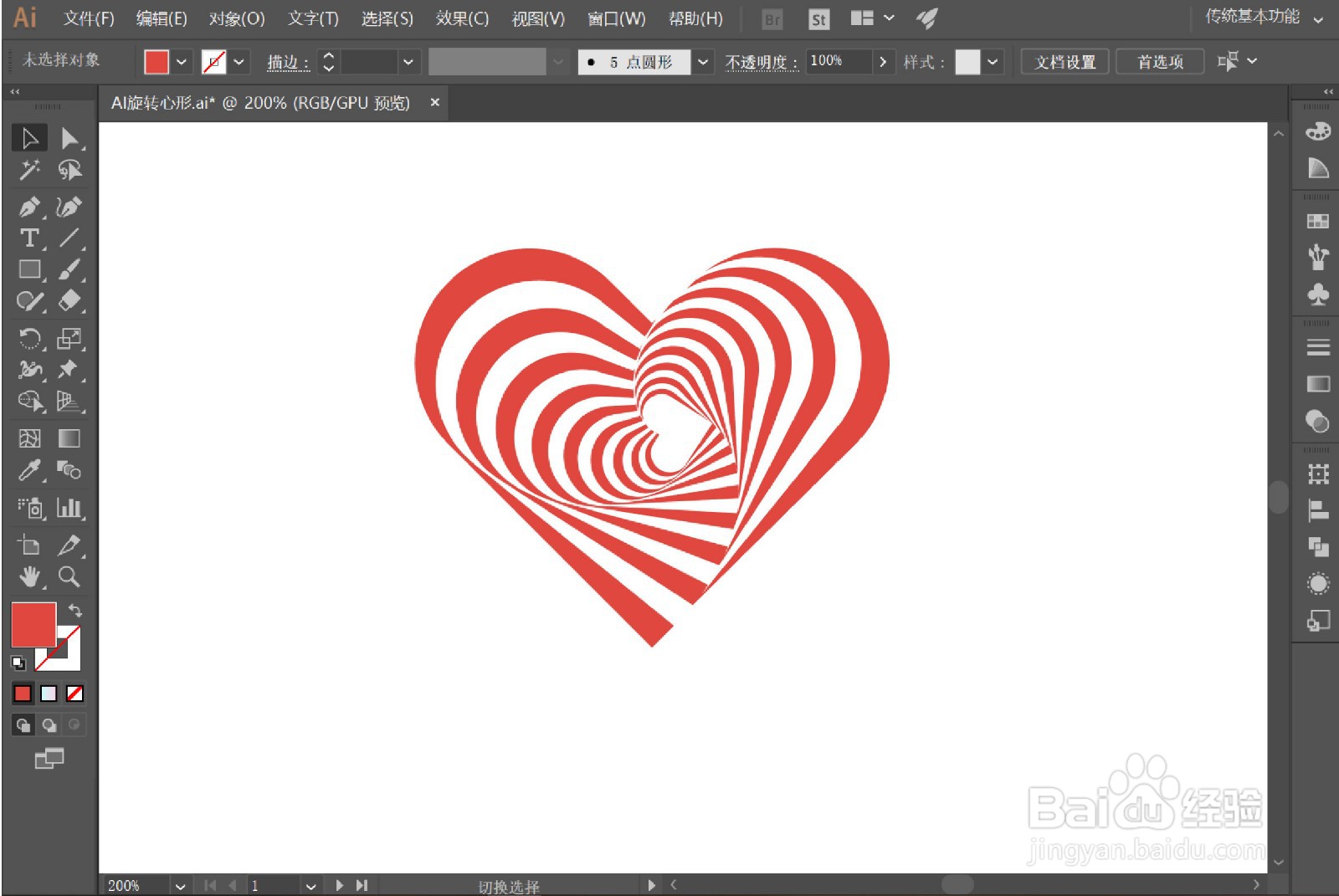1、先画出一个矩形,调整为圆角
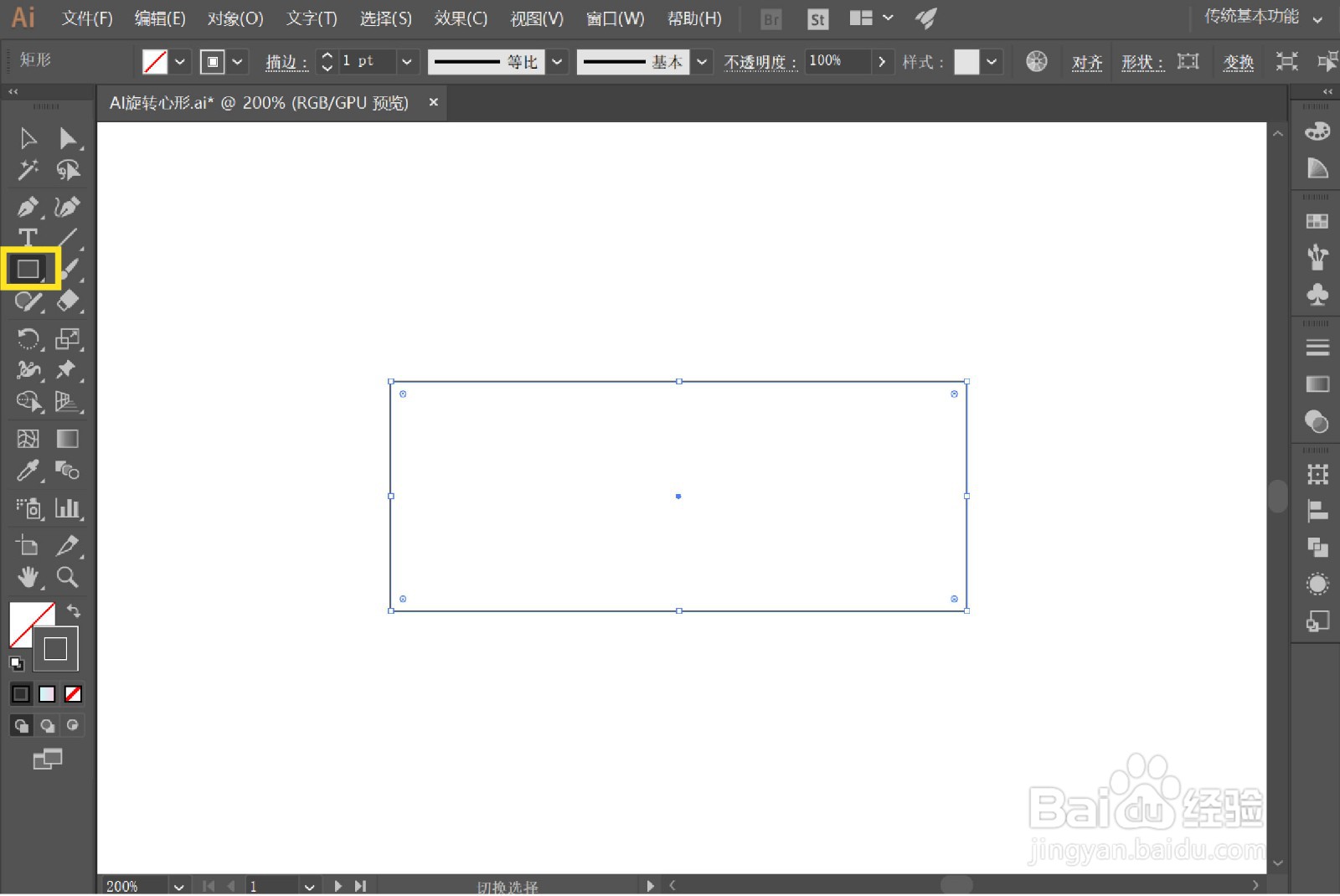
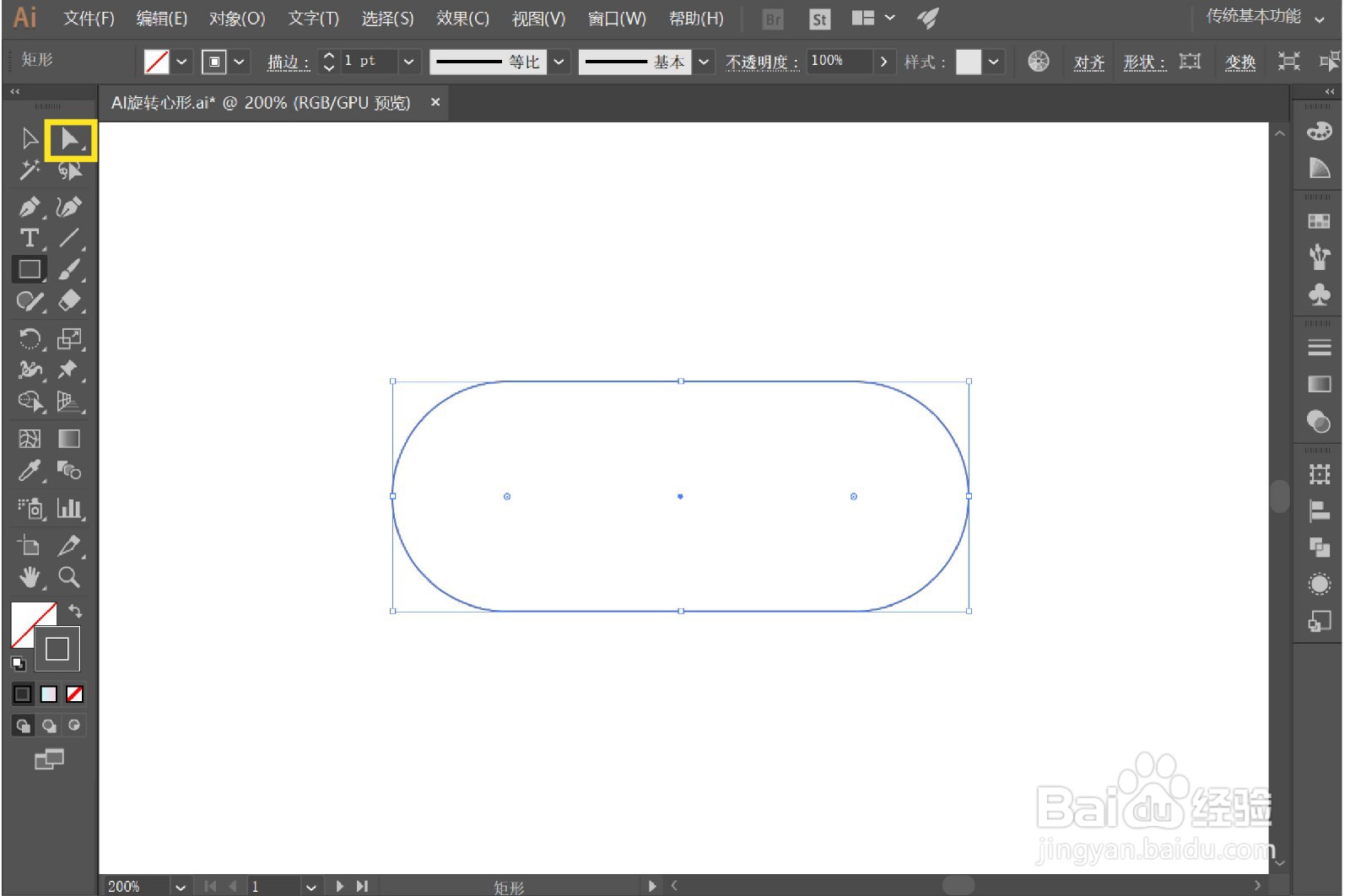
2、选中圆角矩形,按住 Ctrl+C+Ctrl+F,原位复制一个在上方,并旋转90度
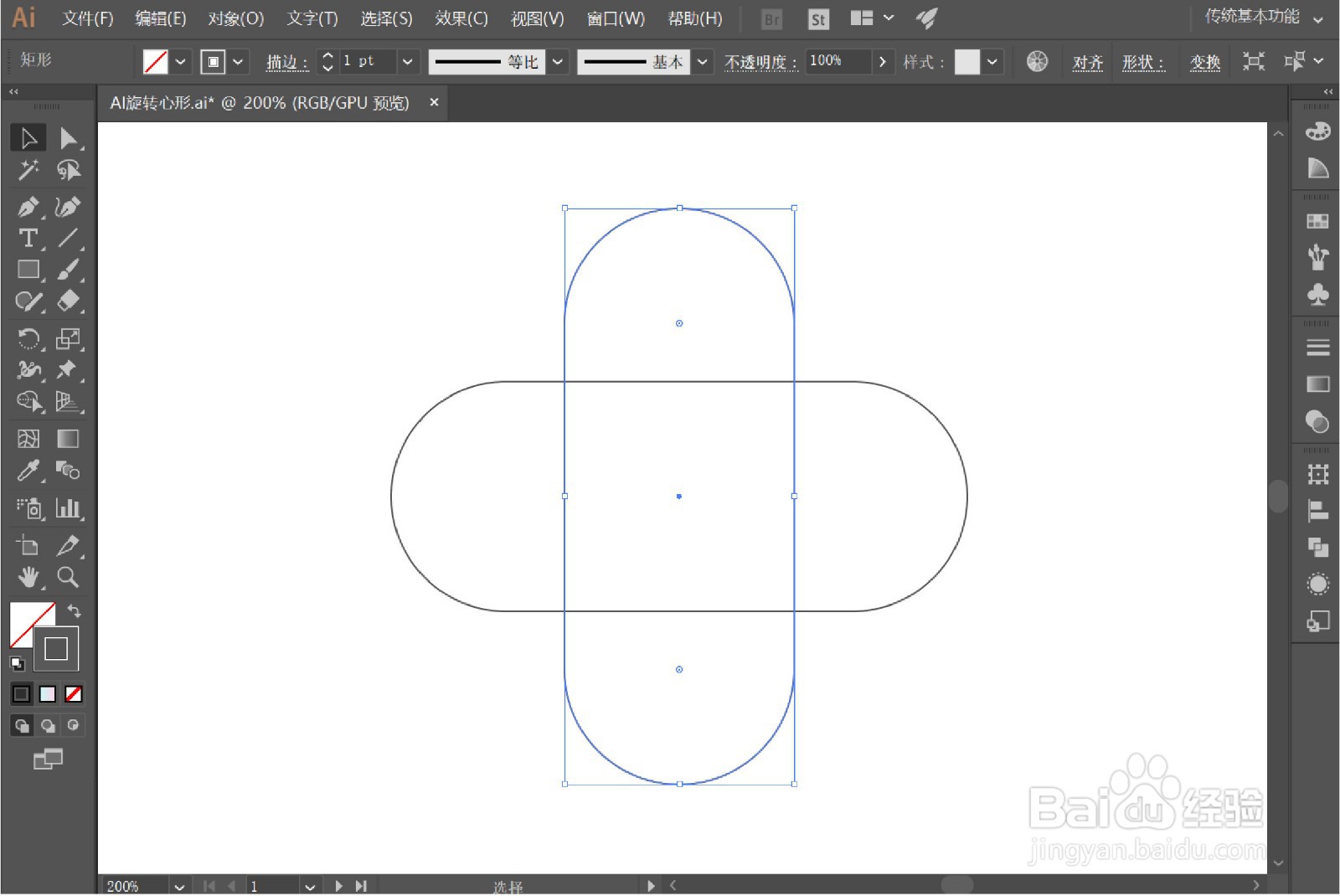
3、使用形状生成工具,画出心形并删除多余的部分选中心形,旋转90度
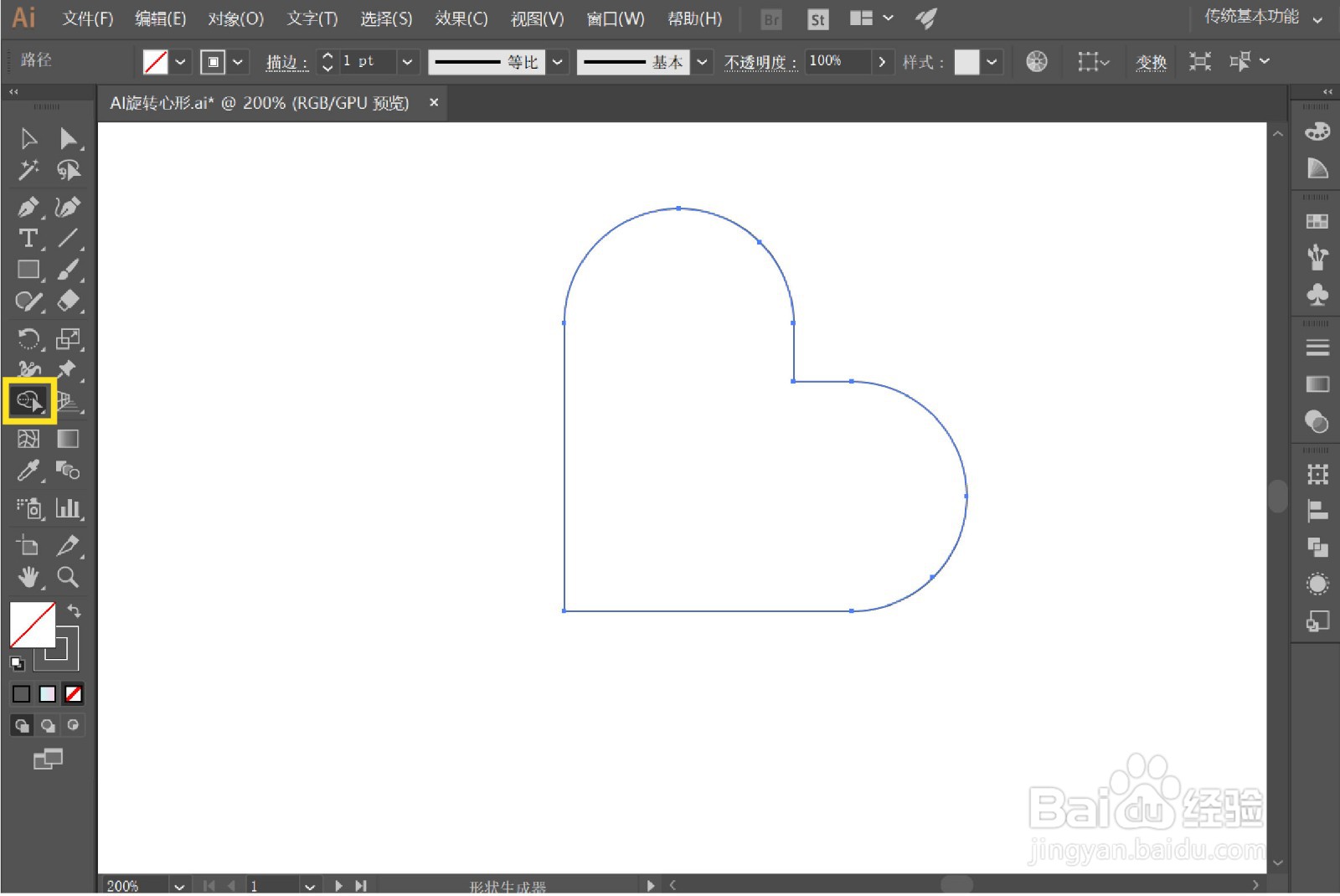
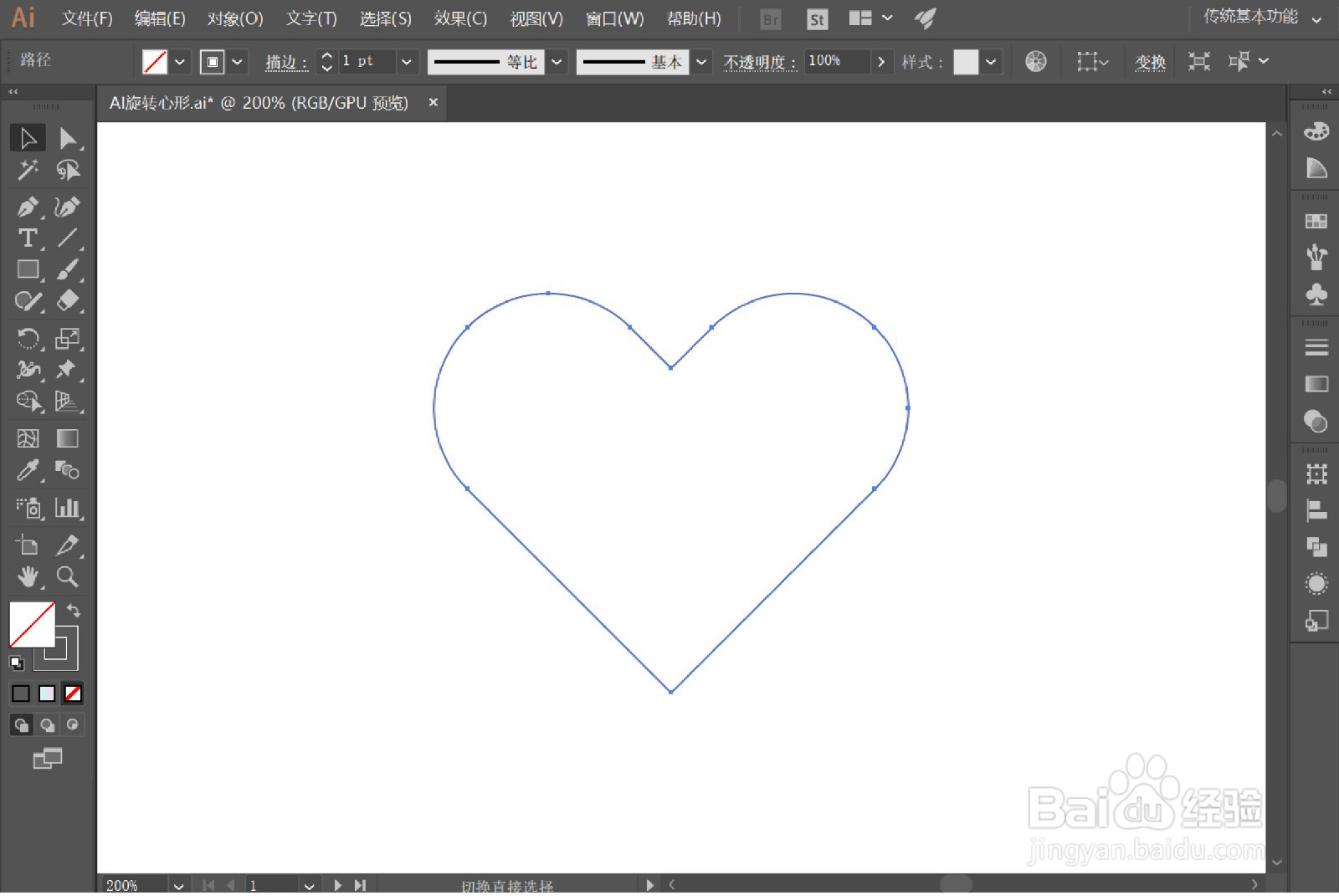
4、选中心形,点击 效果——扭曲和变换——变换
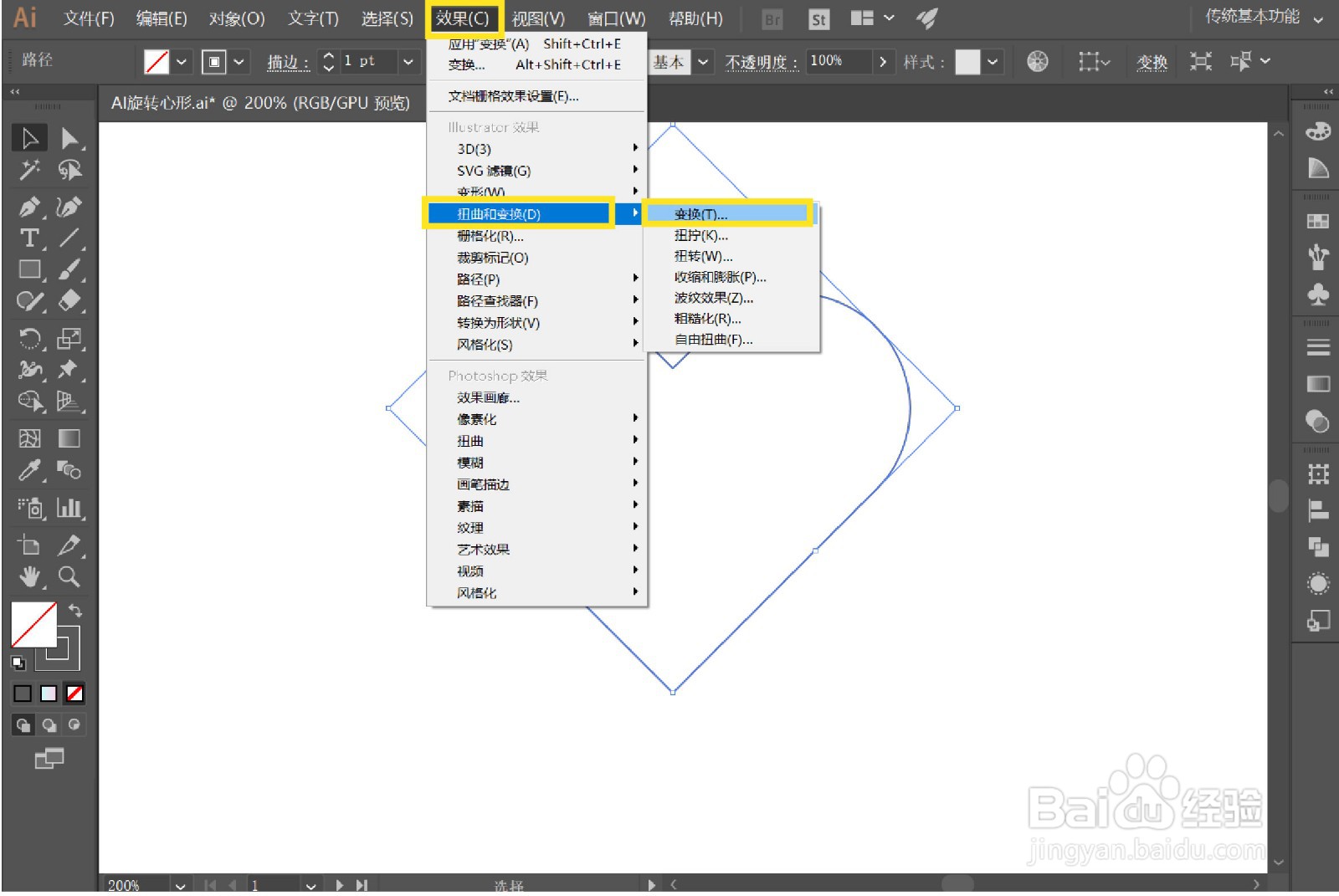
5、打开面板后,点击预览,输入参数
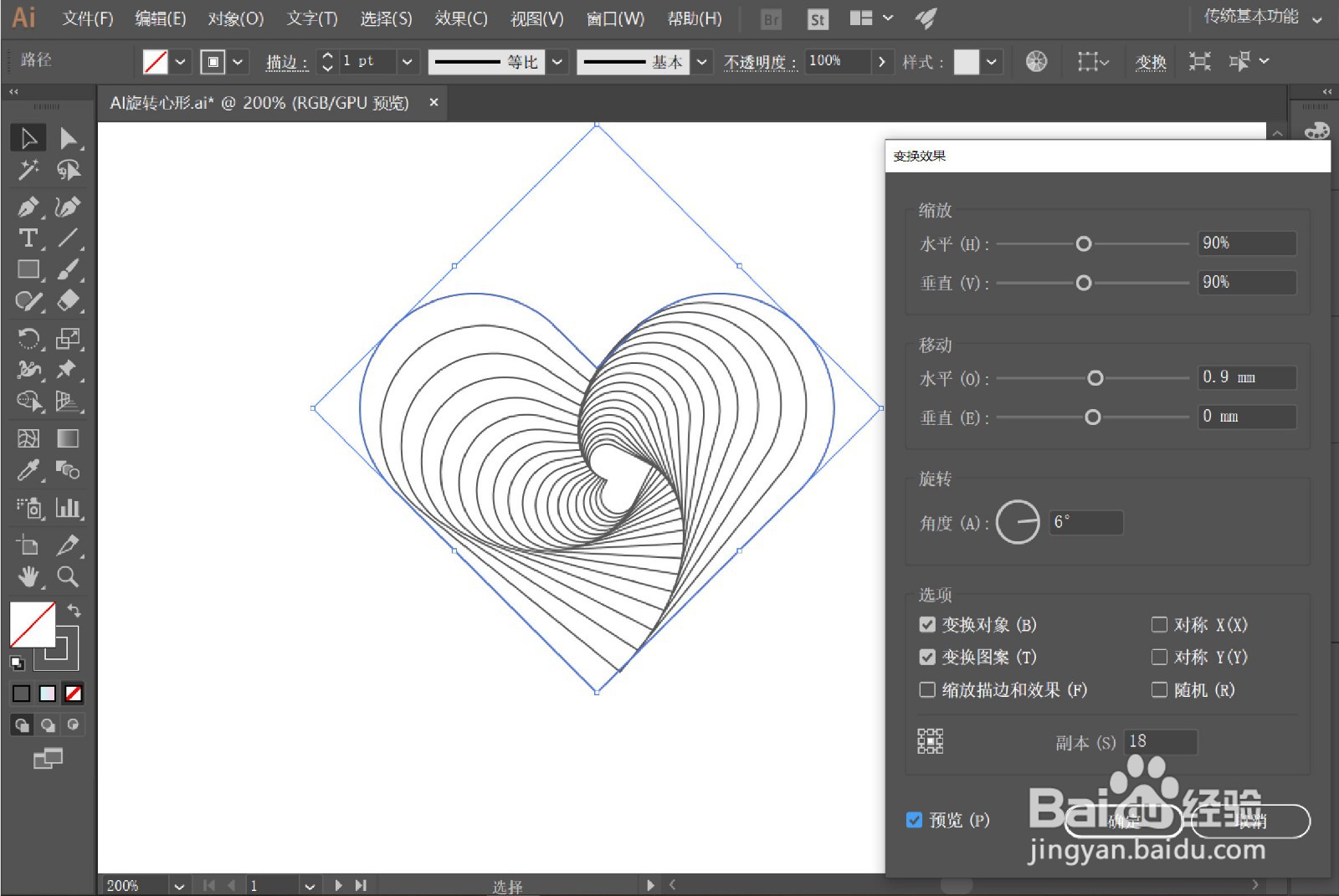
6、选中图形,点击 对象——扩展外观
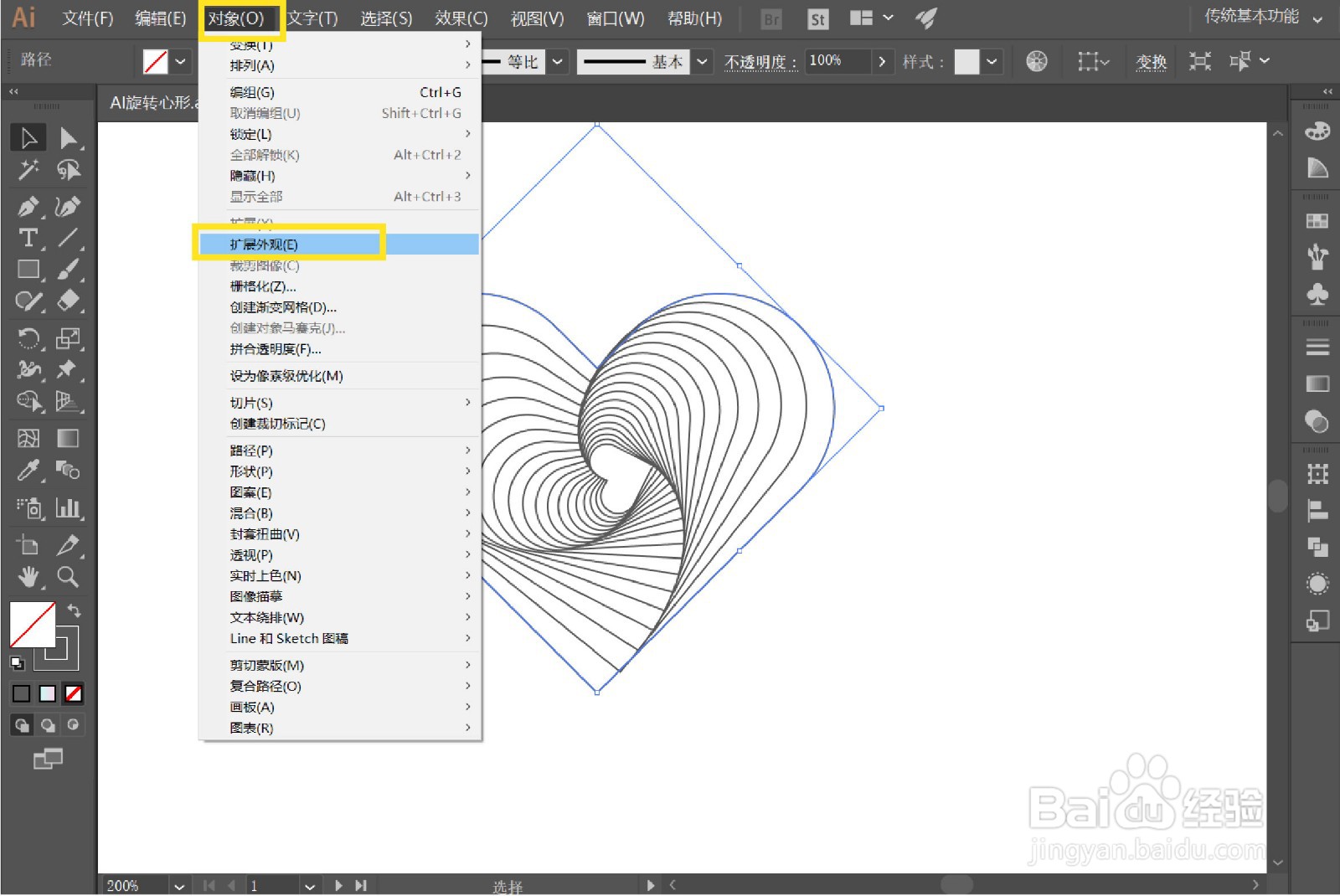
7、选中图形,选择实时上色工具,去点击图形,就可以添加颜色选中图形,点击取消描边
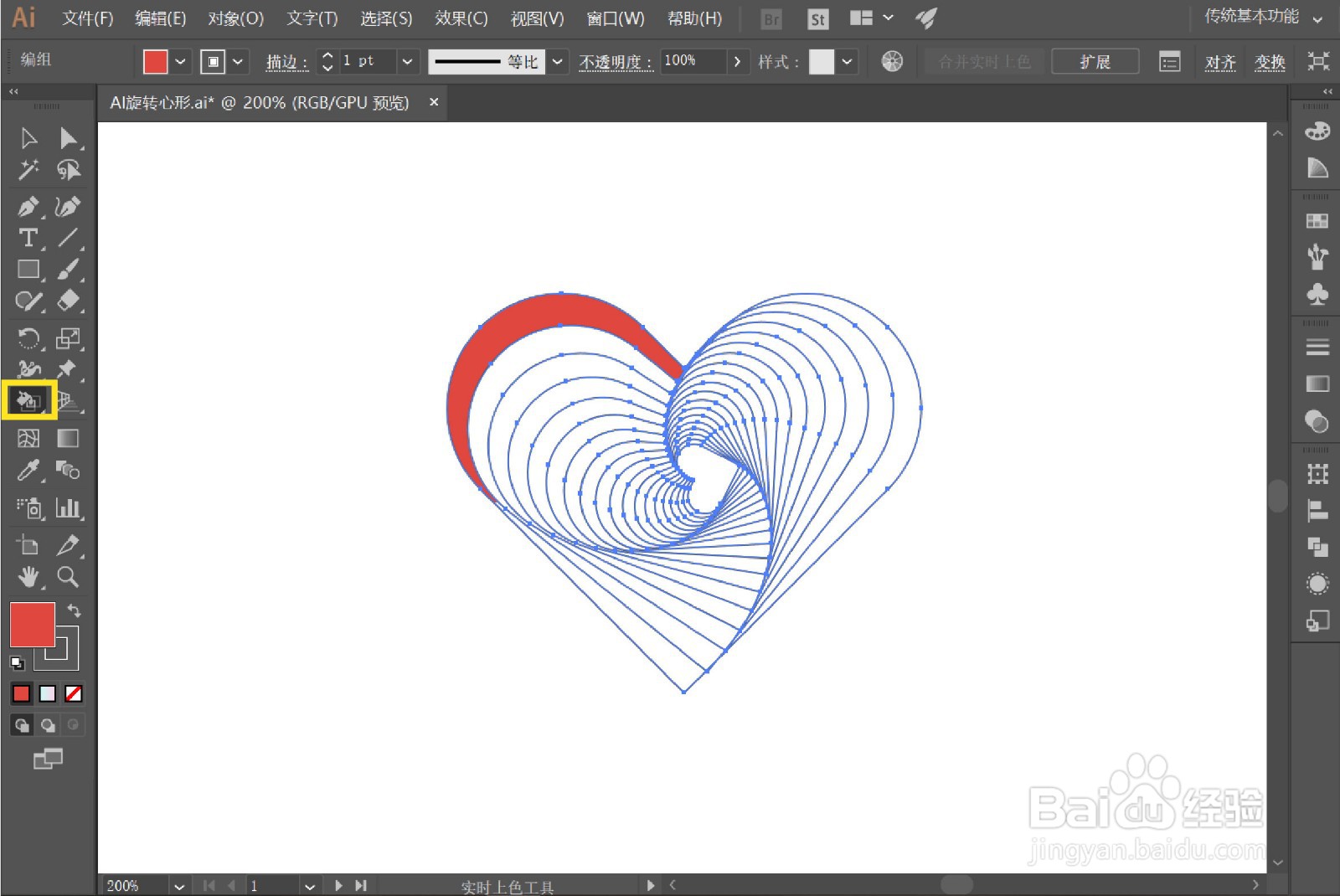
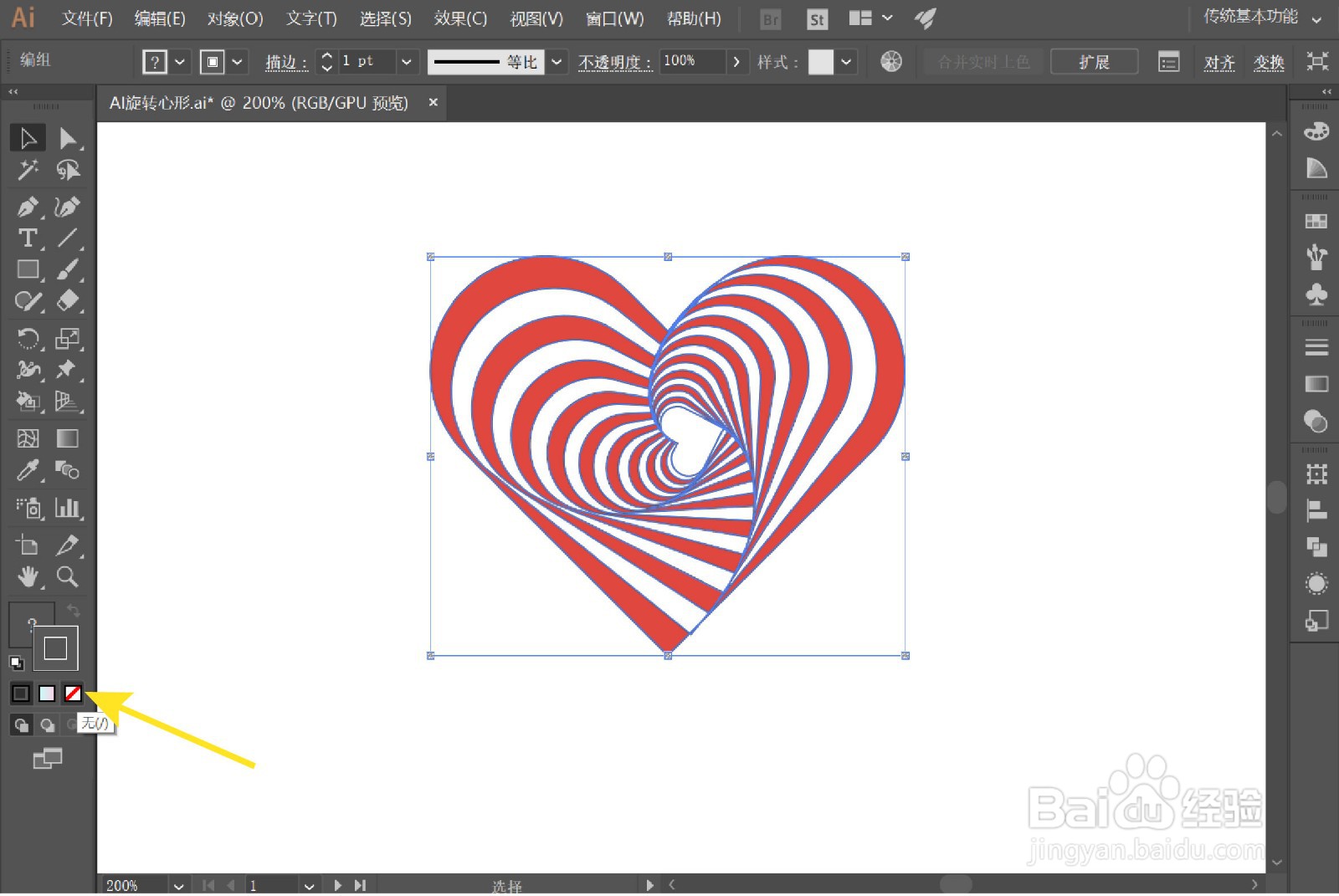
8、最后,一个旋转扭曲条纹心形的效果就做好啦(〃'▽'〃)
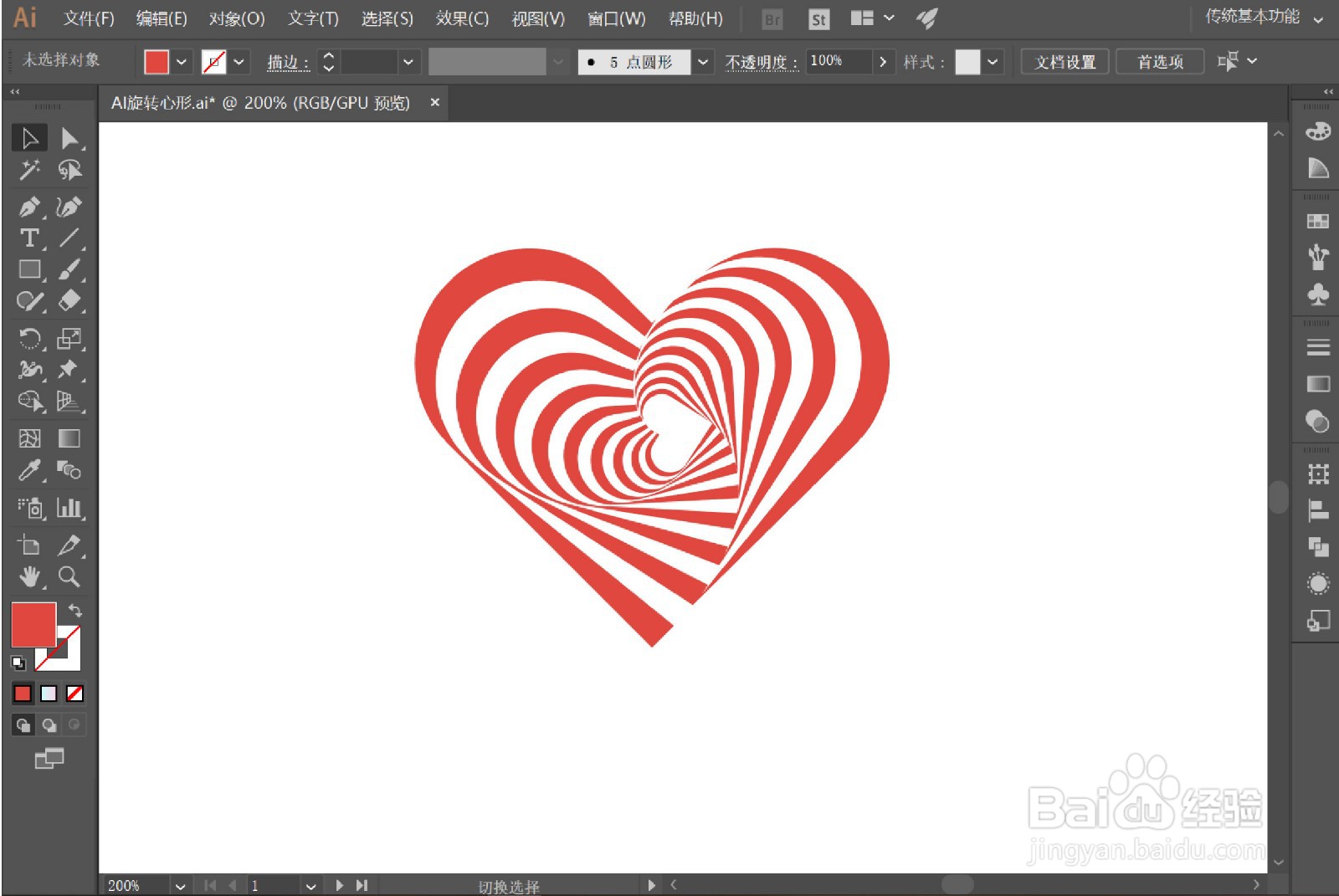
时间:2024-11-04 07:03:18
1、先画出一个矩形,调整为圆角
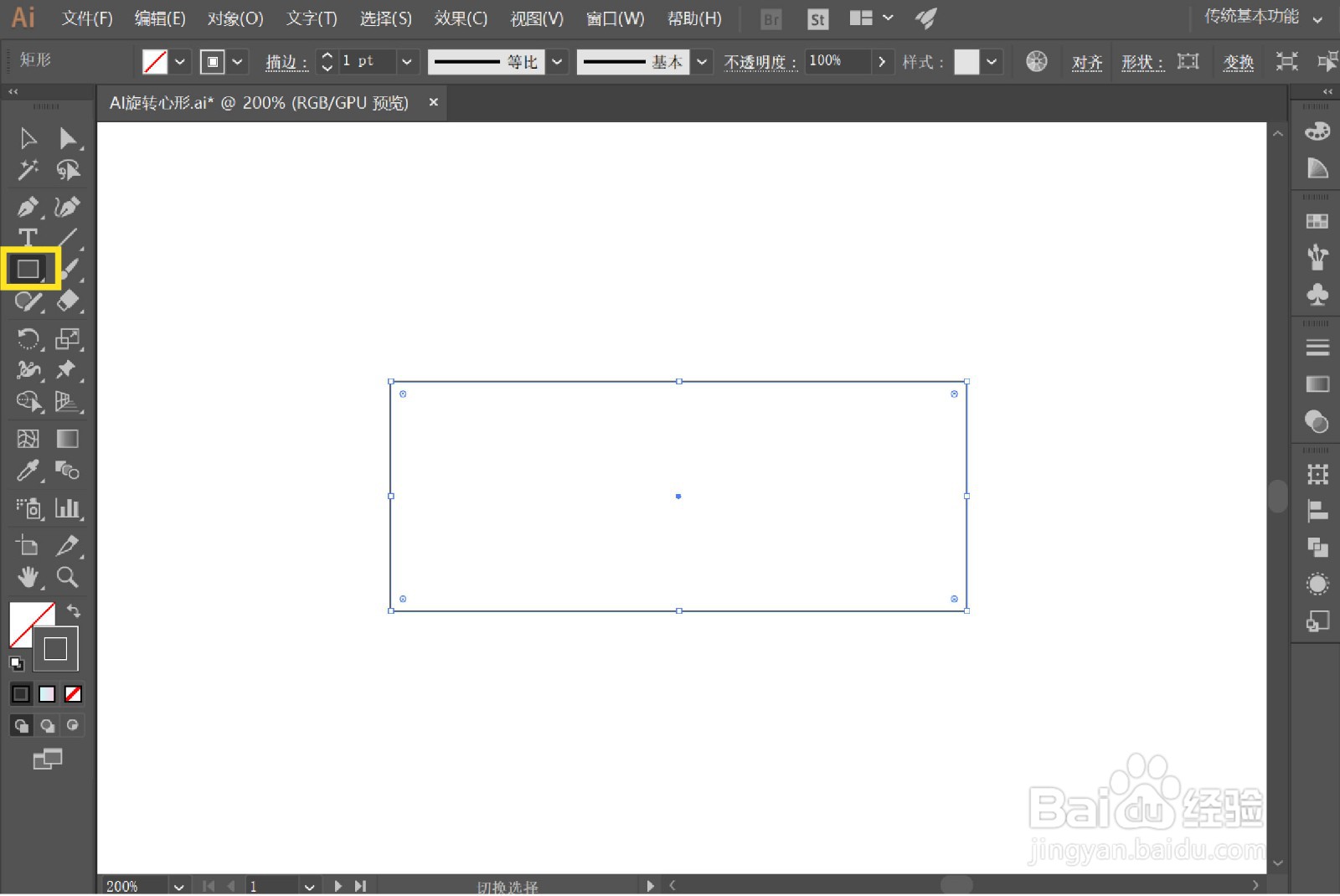
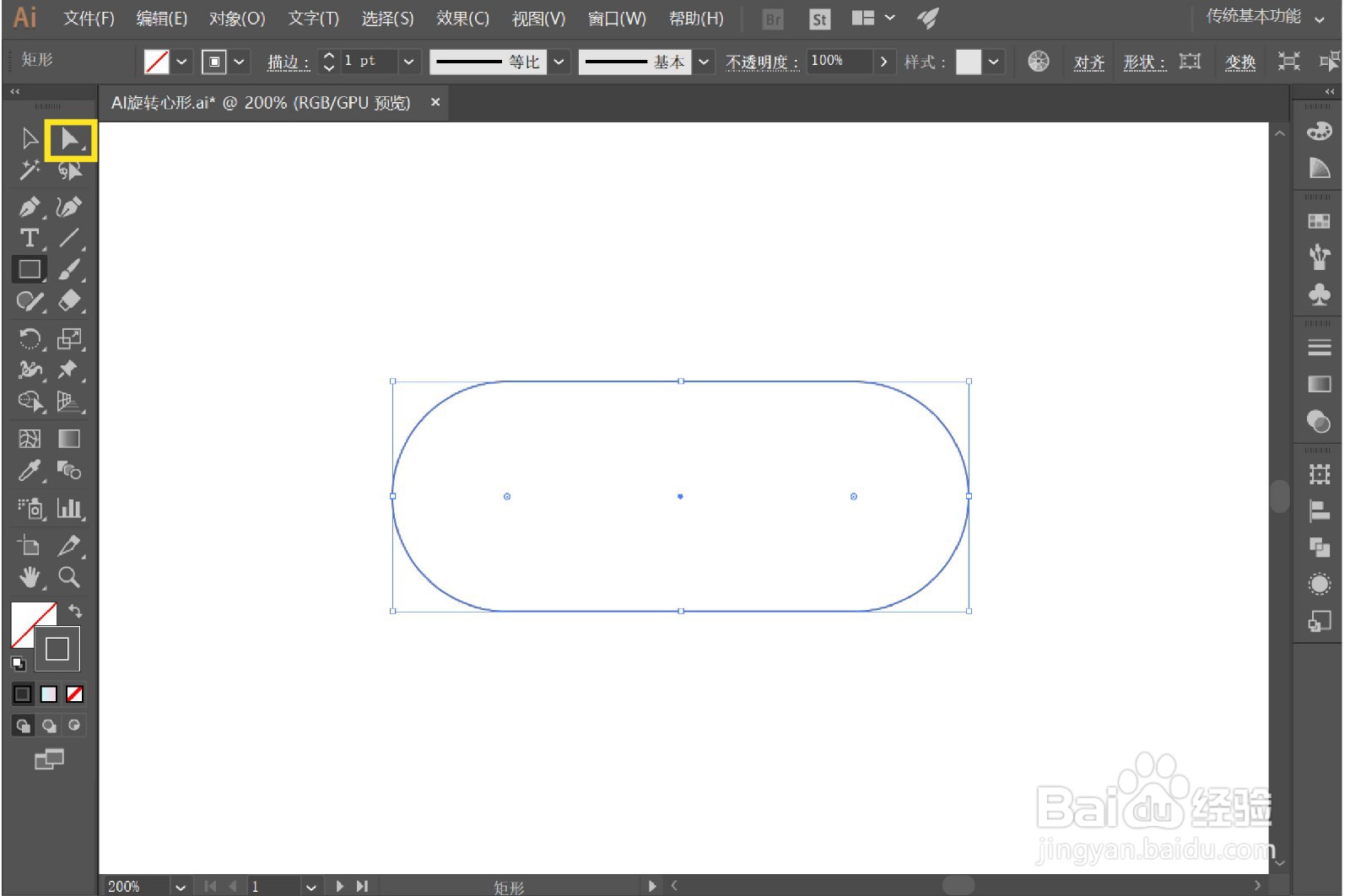
2、选中圆角矩形,按住 Ctrl+C+Ctrl+F,原位复制一个在上方,并旋转90度
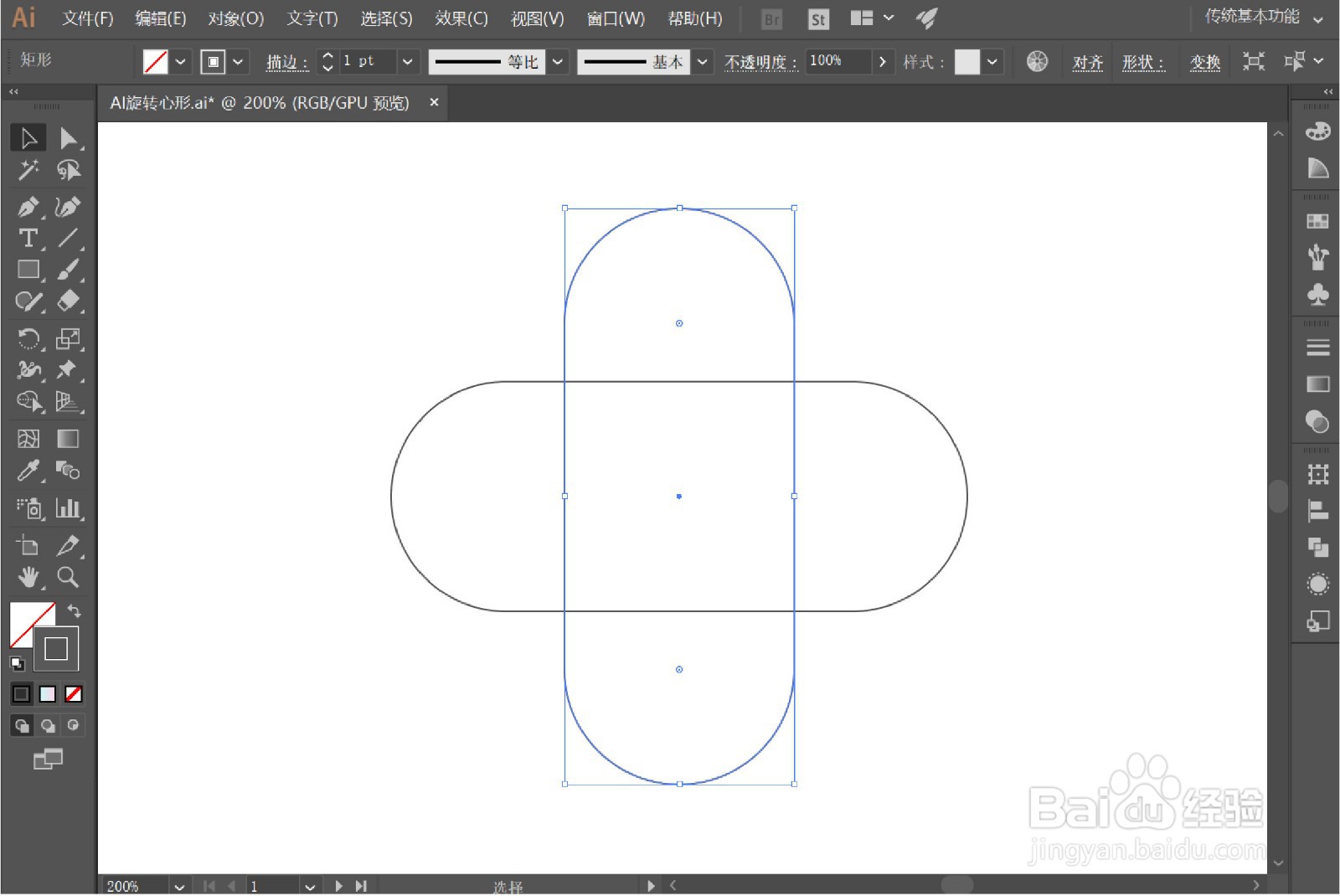
3、使用形状生成工具,画出心形并删除多余的部分选中心形,旋转90度
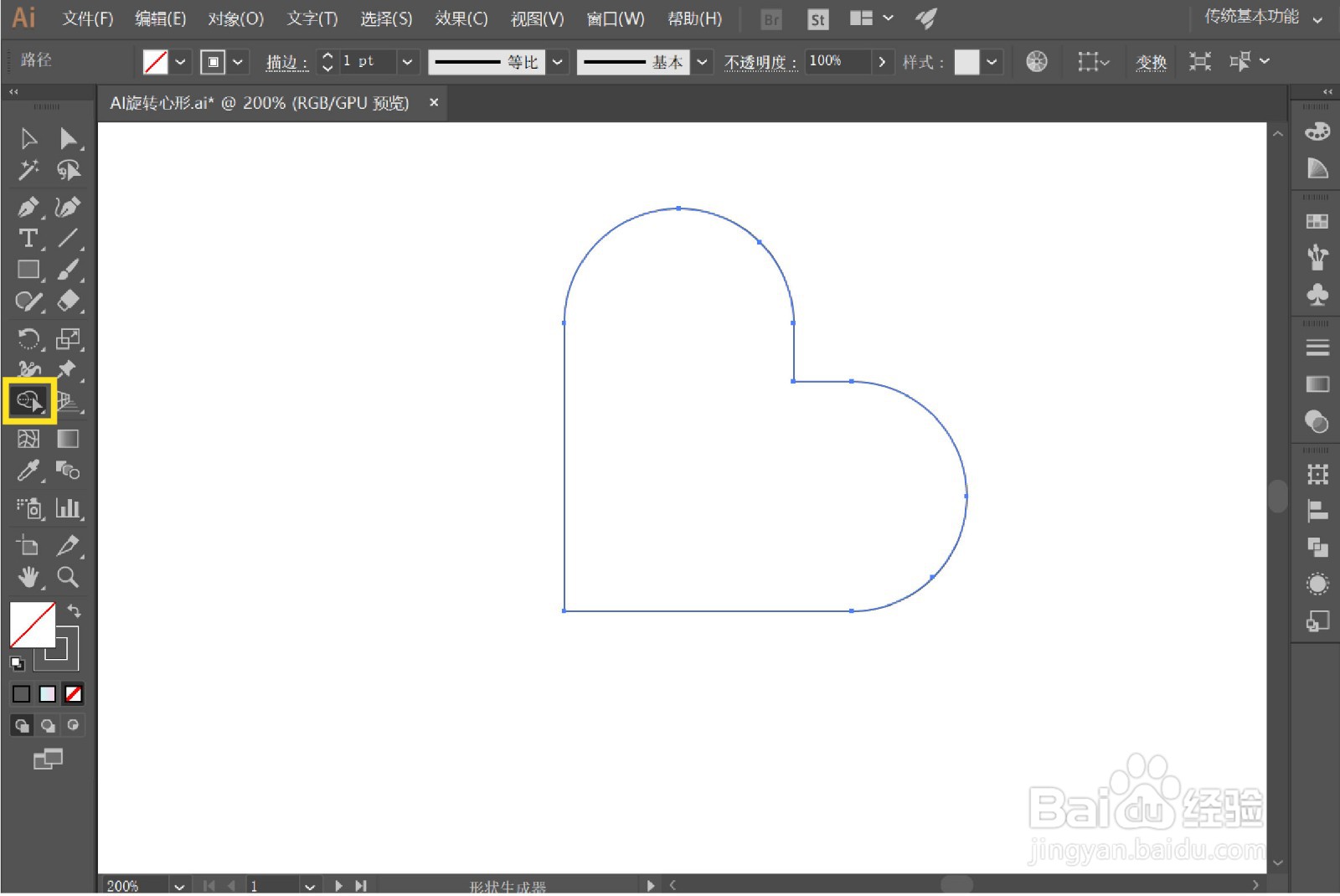
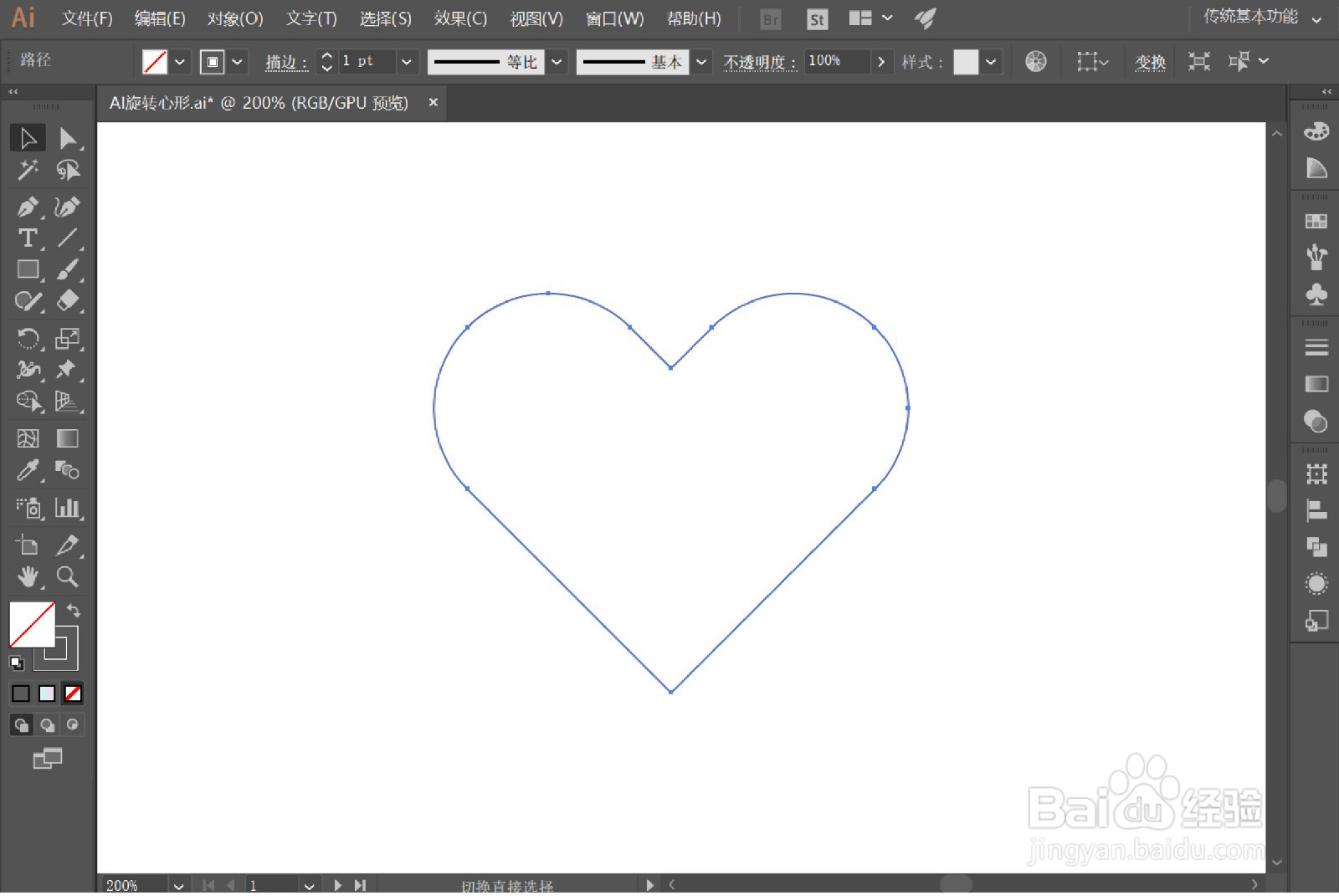
4、选中心形,点击 效果——扭曲和变换——变换
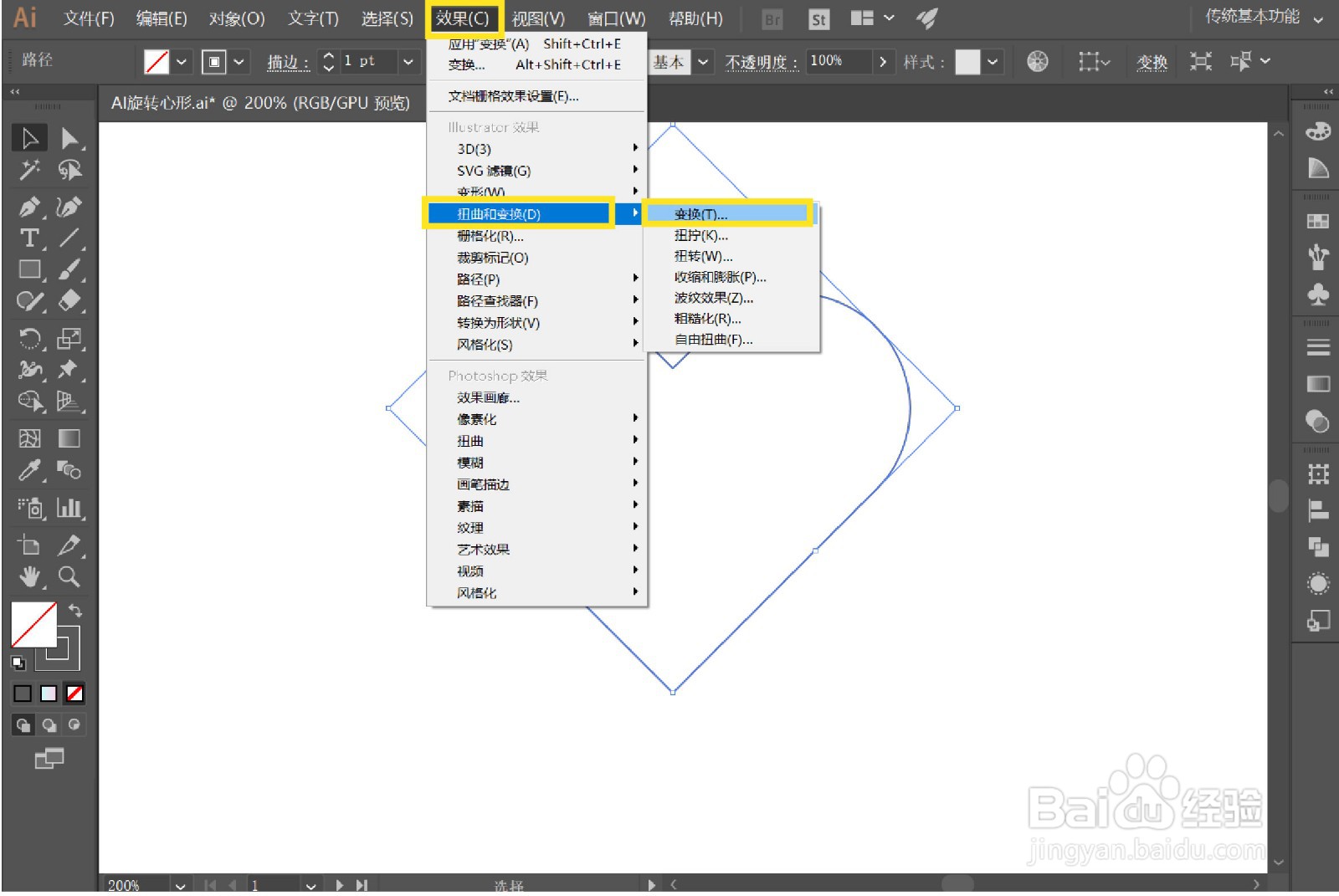
5、打开面板后,点击预览,输入参数
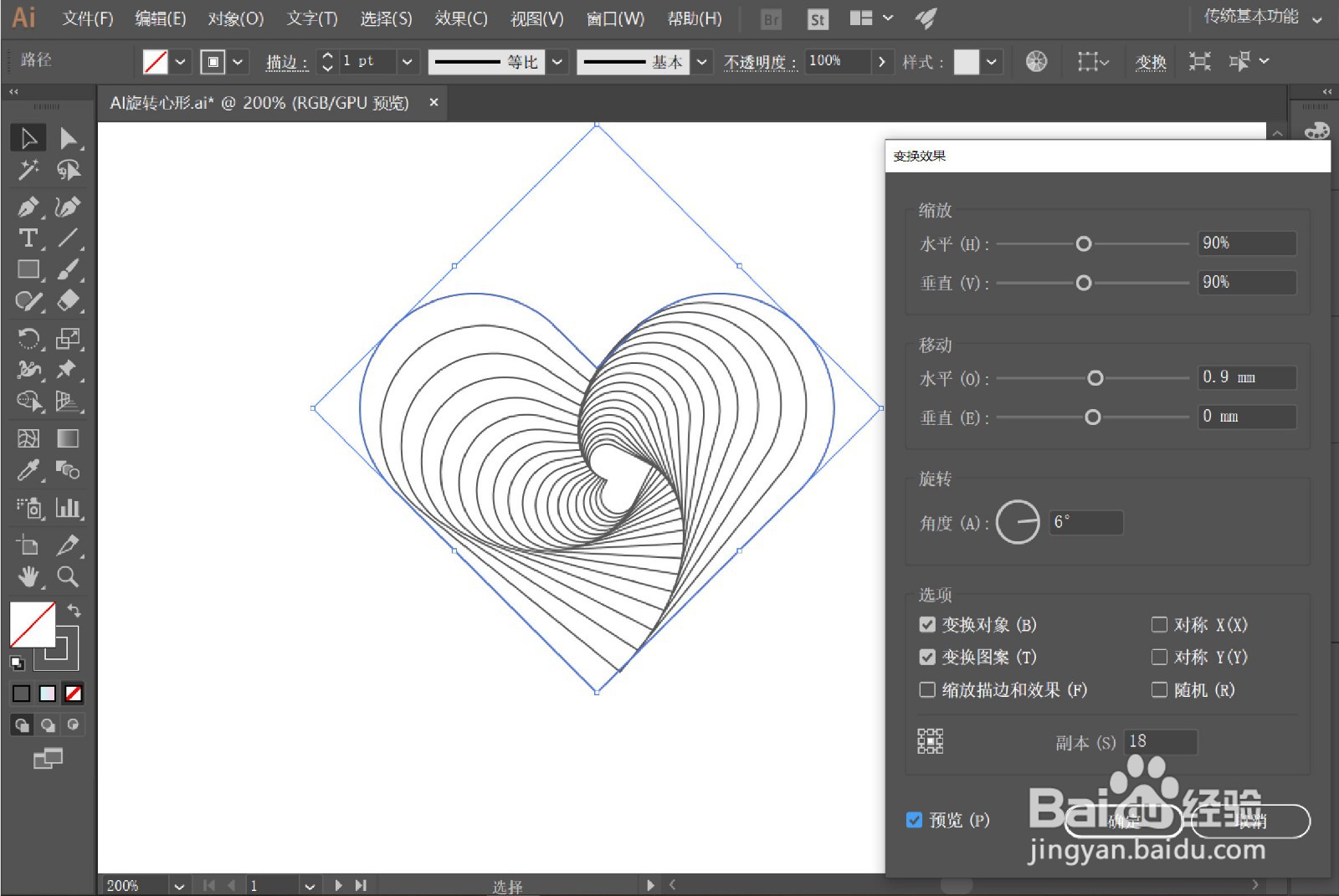
6、选中图形,点击 对象——扩展外观
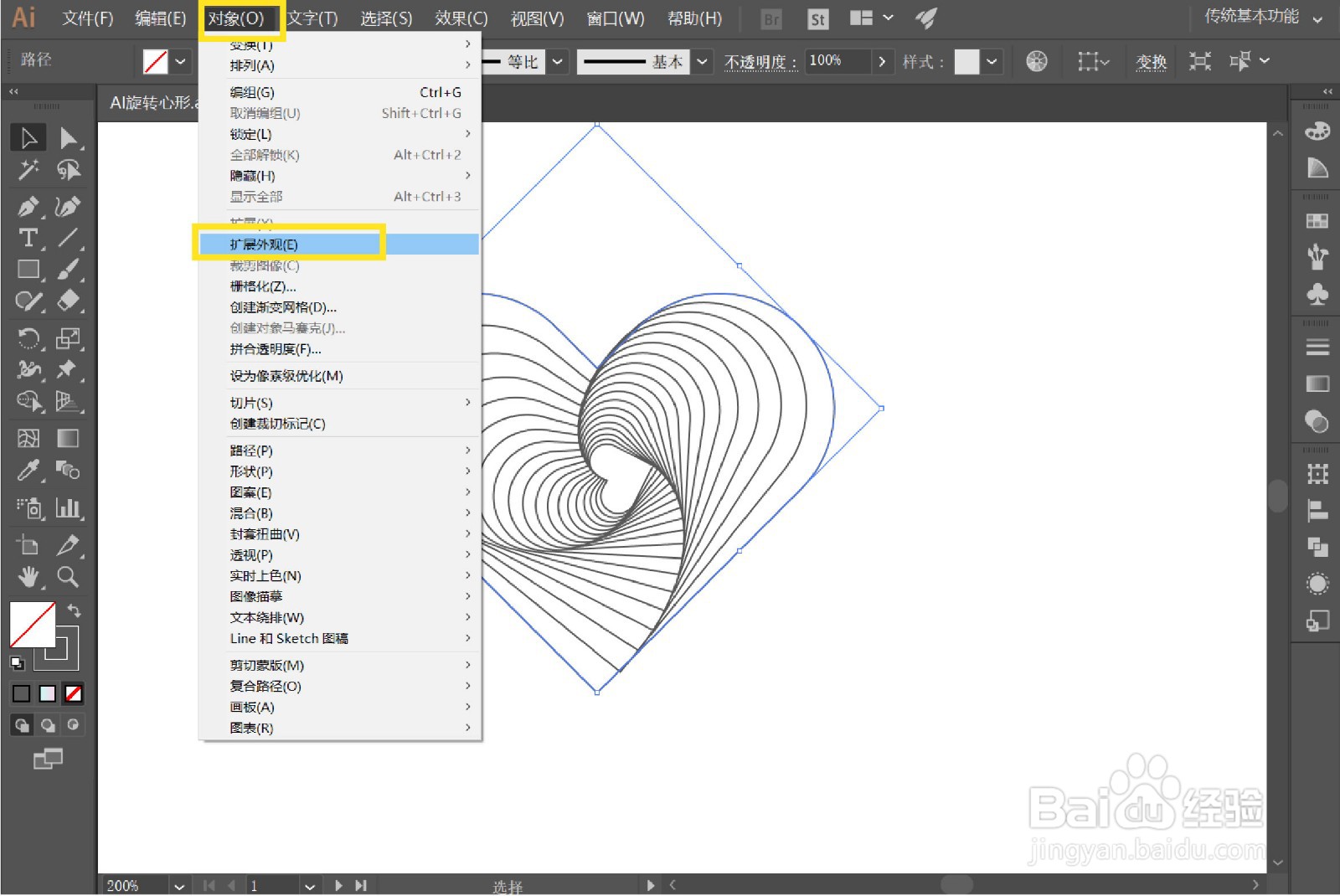
7、选中图形,选择实时上色工具,去点击图形,就可以添加颜色选中图形,点击取消描边
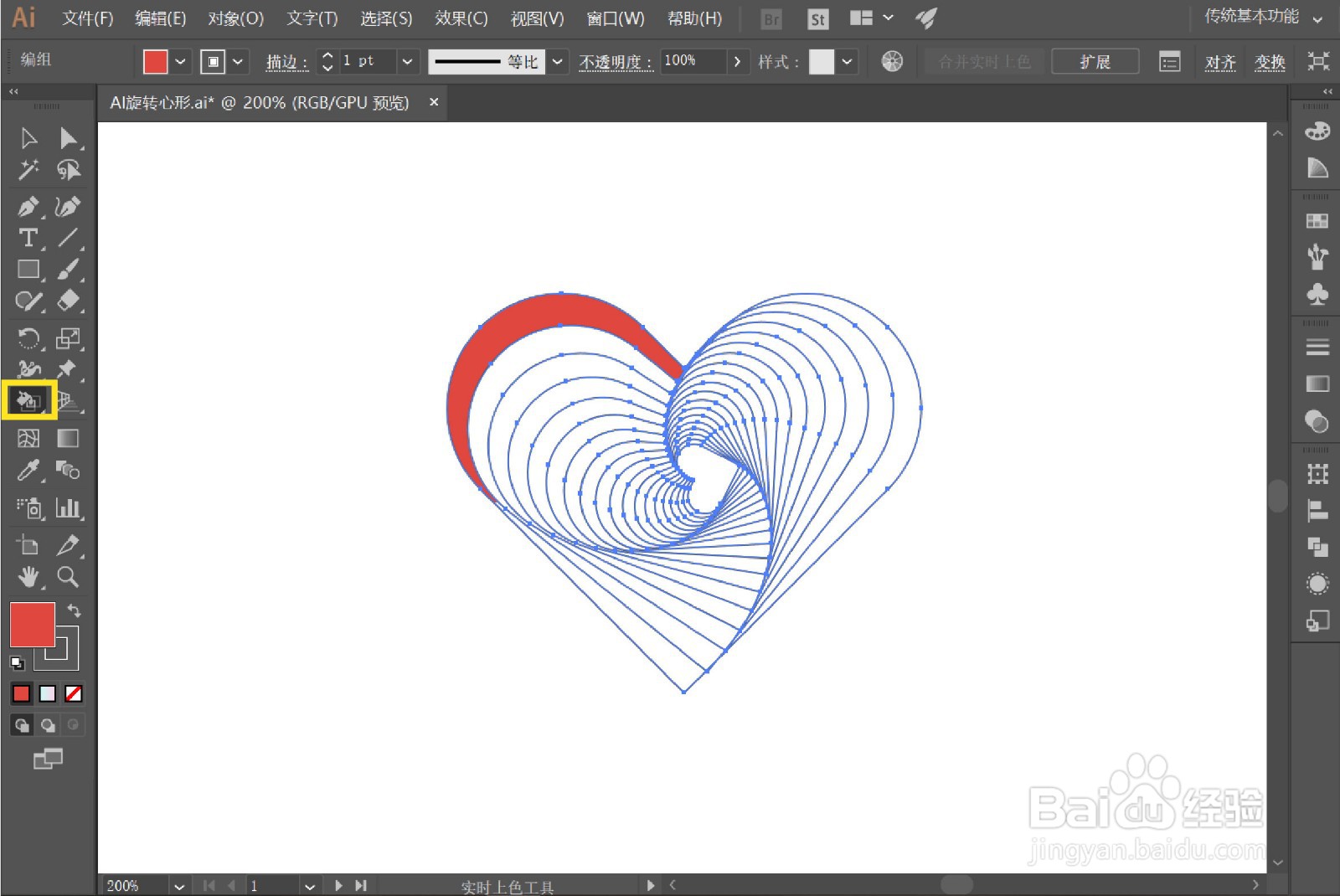
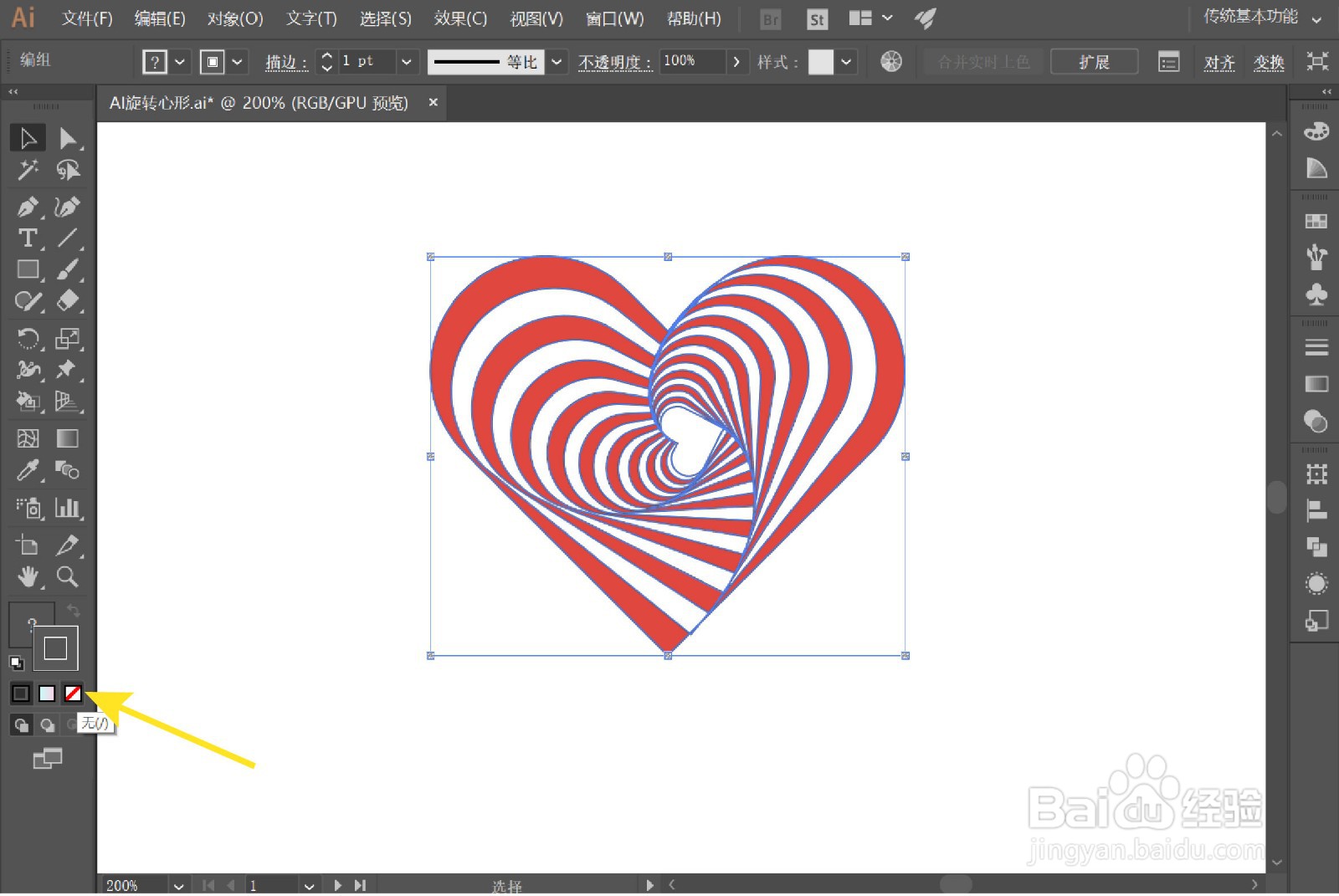
8、最后,一个旋转扭曲条纹心形的效果就做好啦(〃'▽'〃)